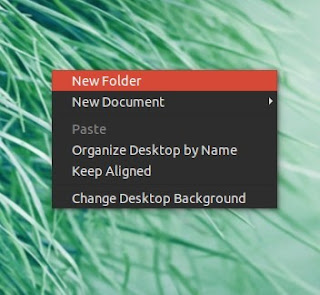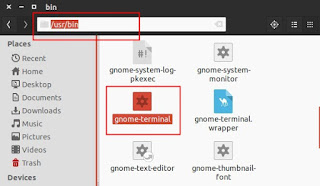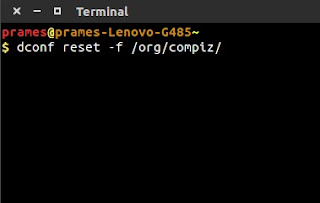Suatu ketika, ada teman yang mengeluh desktop Ubuntu-nya tiba-tiba hilang dan kosong, panel atas dan bawah tidak muncul. Akibatnya "start" menu/launcher tidak bisa dijalankan, sehingga notebook seperti tidak bisa diapa-apakan.
Saya sendiri pernah beberapa kali mengalami hal tersebut. Problem di atas secara umum dikarenakan ada setting compiz yang entah kenapa hilang, error atau corrupt, sehingga compiz tidak dapat berjalan normal dan efeknya seperti di atas. Hanya muncul desktop kosong saja.
Salah satu cara paling mudah dan cepat untuk mengatasi hal ini adalah dengan mereset setting compiz ke default-nya. Cara ini memang ada efek sampingnya, yaitu setting-setting desktop yang sudah anda buat akan hilang semua. Tapi rasanya ini tidak terlalu krusial, toh anda bisa mengaturnya lagi.
Untuk mereset setting compiz, anda hanya perlu menjalankan beberapa perintah di terminal. Jadi langkah pertama adalah, lakukan segala cara untuk dapat membuka/menjalankan terminal.
Cara 1 :
Tekan kombinasi tombol ini : Ctrl Alt t
Dalam kondisi normal, pada saat anda menekan tombol di atas, maka terminal akan muncul. Jika tidak, maka coba cara-cara selanjutnya di bawah ini.
Cara 2 :
Tekan kombinasi tombol ini : Ctrl Alt F2
Sebenarnya tidak harus F2, melainkan anda dapat memilih tombol F1,F2 sampai dengan F6. Dengan kombinasi tombol tersebut, anda akan dibawa masuk ke dalam console/terminal. Silahkan ketik username anda, kemudian tekan tombol enter, lalu ketikkan password anda. Lalu tekan enter untuk login ke sistem.
NOTE :
Jika anda baru pertama kali ini menggunakan terminal, jangan khawatir. Pada saat anda mengetik password, memang tidak akan muncul apa-apa karena memang disembunyikan sebagai salah satu fitur keamanan.
Cara 3 :
Cara 2 di atas tidak akan berguna jika user anda adalah auto login atau user yang tanpa password. Bagaimana mau login, lha wong passwordnya saja tidak ada. Jika kondisi anda seperti ini, maka cara ke-3 ini bisa anda coba.
Intinya anda harus menjalankan terminal langsung dari file-nya. Dan salah satu terminal default yang ada adalah gnome-terminal. File aplikasi gnome-terminal ini terletak di /usr/bin/gnome-terminal . Jadi, anda harus dapat membuka file explorer (nautilus) dan bisa masuk ke dalam folder /usr/bin, kemudian mendobel klik file gnome-terminal. Masalahnya, dalam keadaan seperti ini, anda akan kesulitan untuk menjalankan nautilus, karena panel dan launcher tidak muncul. Tapi tetap ada jalan yang bisa anda lakukan untuk dapat menjalankan nautilus.
Silahkan klik kanan di desktop yang saat ini kosong melompong. Pilih menu New Folder.
Maka secara otomatis akan dibuatkan 1 buah folder. Dobel klik folder tersebut.
Tadaaaa, nautilus akan muncul. Selanjutnya, masuk ke dalam folder /usr/bin/ . Kemudian cari file yang bernama gnome-terminal.
Setelah ketemu, dobel klik file gnome-terminal tersebut.
Kemudian restart Unity dengan :
Pada saat Unity restart, mungkin akan muncul banyak tulisan tidak jelas dan layar akan berkedip beberapa kali, abaikan saja.
Jika semua berhasil, maka compiz akan kembali ke setting awal, termasuk setting Unity anda. Langkah selanjutnya, tentu saja mengatur ulang desktop sesuai dengan yang anda inginkan. Dan menghapus folder kosong yang dibuat sebelumnya, jika perlu.
Untuk menghindari problem ini terulang kembali, ada beberapa hal yang dapat anda lakukan :
Saya sendiri pernah beberapa kali mengalami hal tersebut. Problem di atas secara umum dikarenakan ada setting compiz yang entah kenapa hilang, error atau corrupt, sehingga compiz tidak dapat berjalan normal dan efeknya seperti di atas. Hanya muncul desktop kosong saja.
Salah satu cara paling mudah dan cepat untuk mengatasi hal ini adalah dengan mereset setting compiz ke default-nya. Cara ini memang ada efek sampingnya, yaitu setting-setting desktop yang sudah anda buat akan hilang semua. Tapi rasanya ini tidak terlalu krusial, toh anda bisa mengaturnya lagi.
Untuk mereset setting compiz, anda hanya perlu menjalankan beberapa perintah di terminal. Jadi langkah pertama adalah, lakukan segala cara untuk dapat membuka/menjalankan terminal.
Jalankan Terminal
Dalam kondisi compiz bermasalah seperti ini, menjalankan terminal yang semula gampang, bisa jadi sedikit susah.Cara 1 :
Tekan kombinasi tombol ini : Ctrl Alt t
Dalam kondisi normal, pada saat anda menekan tombol di atas, maka terminal akan muncul. Jika tidak, maka coba cara-cara selanjutnya di bawah ini.
Cara 2 :
Tekan kombinasi tombol ini : Ctrl Alt F2
Sebenarnya tidak harus F2, melainkan anda dapat memilih tombol F1,F2 sampai dengan F6. Dengan kombinasi tombol tersebut, anda akan dibawa masuk ke dalam console/terminal. Silahkan ketik username anda, kemudian tekan tombol enter, lalu ketikkan password anda. Lalu tekan enter untuk login ke sistem.
NOTE :
Jika anda baru pertama kali ini menggunakan terminal, jangan khawatir. Pada saat anda mengetik password, memang tidak akan muncul apa-apa karena memang disembunyikan sebagai salah satu fitur keamanan.
Cara 3 :
Cara 2 di atas tidak akan berguna jika user anda adalah auto login atau user yang tanpa password. Bagaimana mau login, lha wong passwordnya saja tidak ada. Jika kondisi anda seperti ini, maka cara ke-3 ini bisa anda coba.
Intinya anda harus menjalankan terminal langsung dari file-nya. Dan salah satu terminal default yang ada adalah gnome-terminal. File aplikasi gnome-terminal ini terletak di /usr/bin/gnome-terminal . Jadi, anda harus dapat membuka file explorer (nautilus) dan bisa masuk ke dalam folder /usr/bin, kemudian mendobel klik file gnome-terminal. Masalahnya, dalam keadaan seperti ini, anda akan kesulitan untuk menjalankan nautilus, karena panel dan launcher tidak muncul. Tapi tetap ada jalan yang bisa anda lakukan untuk dapat menjalankan nautilus.
Silahkan klik kanan di desktop yang saat ini kosong melompong. Pilih menu New Folder.
Maka secara otomatis akan dibuatkan 1 buah folder. Dobel klik folder tersebut.
Tadaaaa, nautilus akan muncul. Selanjutnya, masuk ke dalam folder /usr/bin/ . Kemudian cari file yang bernama gnome-terminal.
Setelah ketemu, dobel klik file gnome-terminal tersebut.
Reset setting Compiz
Setelah anda berhasil menjalankan terminal, langkah selanjutnya adalah mereset compiz dengan cara menjalankan perintah di bawah ini.
dconf reset -f /org/compiz/
Kemudian restart Unity dengan :
setsid unity
Pada saat Unity restart, mungkin akan muncul banyak tulisan tidak jelas dan layar akan berkedip beberapa kali, abaikan saja.
Jika semua berhasil, maka compiz akan kembali ke setting awal, termasuk setting Unity anda. Langkah selanjutnya, tentu saja mengatur ulang desktop sesuai dengan yang anda inginkan. Dan menghapus folder kosong yang dibuat sebelumnya, jika perlu.
Untuk menghindari problem ini terulang kembali, ada beberapa hal yang dapat anda lakukan :
- Pastikan selalu shutdown dengan benar.
- Lakukan update secara periodik, karena problem ini termasuk bug yang kemungkinan bensar akan diperbaiki.
Sekian tip/trik kali ini, semoga yang sedikit ini bermanfaat.